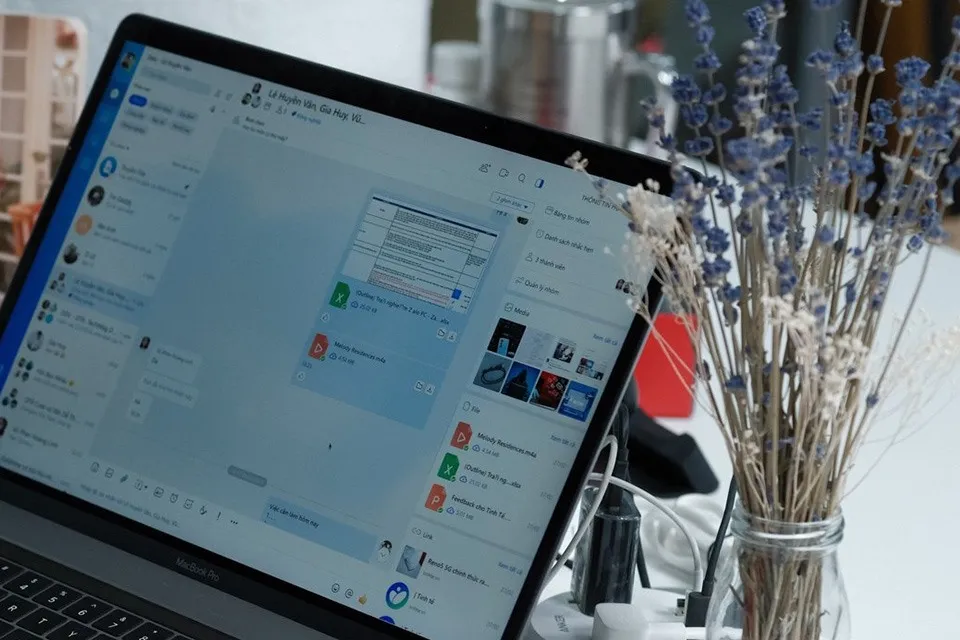Thay đổi ảnh bìa là một trong những cách để làm mới lại trang cá nhân của bạn. Trong bài viết này, Blogkienthuc.edu.vn sẽ hướng dẫn bạn cách thay đổi ảnh bìa Zalo trên máy tính và điện thoại.
Xuất phát từ một ứng dụng nhắn tin OTT, Zalo hiện đã trở thành một mạng xã hội thực sự với rất nhiều tính năng như bán hàng, chơi game, nghe nhạc, thanh toán hoá đơn, đọc báo… Bạn cũng sẽ có một trang cá nhân riêng để chia sẻ khoảnh khắc với bạn bè của mình. Hơn thế nữa, trang cá nhân Zalo của bạn còn có thể thay đổi ảnh bìa một cách dễ dàng vào bất cứ thời điểm nào bạn muốn.
Bạn đang đọc: Mách bạn cách đổi ảnh bìa Zalo trên máy tính và điện thoại
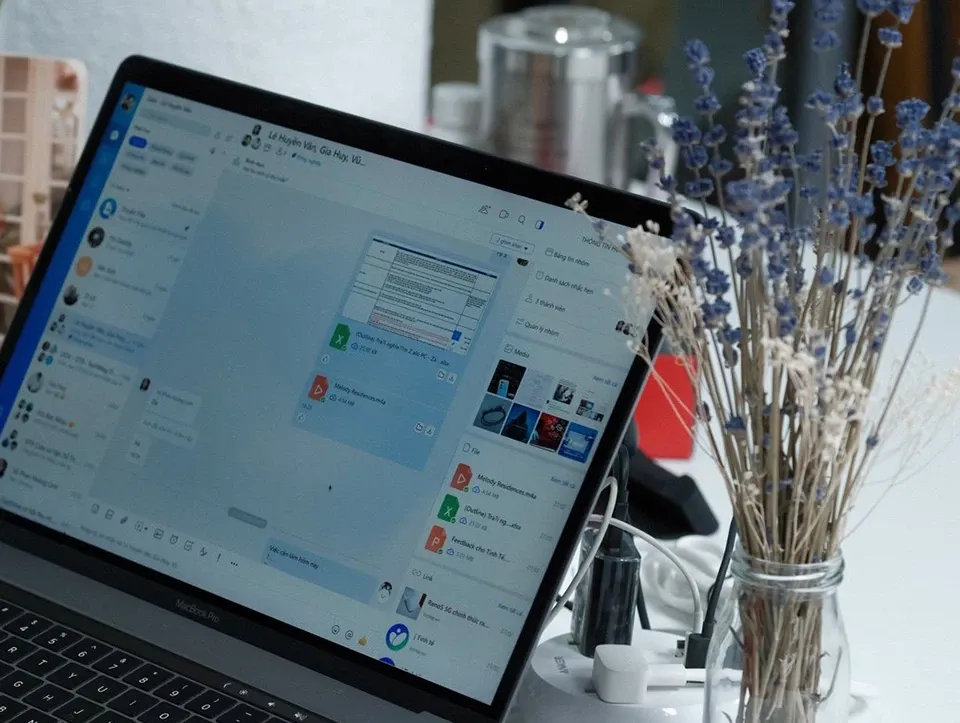
Vậy bạn đã biết cách đổi ảnh bìa Zalo trên máy tính và điện thoại chưa? Nếu chưa biết, bài viết dưới đây sẽ hướng dẫn bạn chi tiết cách để làm điều đó.
Thay đổi ảnh bìa Zalo để làm gì?
Với hơn 61 triệu người dùng, Zalo đang là một trong những mạng xã hội Việt Nam lớn nhất hiện nay. Vì vậy, việc đổi ảnh bìa Zalo là một trong những cách đơn giản nhất để thay đổi giao diện và cập nhật thông tin cho tài khoản cá nhân hoặc doanh nghiệp của bạn. Bạn có thể tuỳ ý chọn ảnh bìa phù hợp với sở thích, tính cách và mục đích sử dụng của mình.
Đối với Zalo, việc thay đổi ảnh bìa thường xuyên có thể giúp bạn tạo sự mới mẻ, đổi mới và thu hút sự chú ý của những người theo dõi bạn. Bạn có thể chọn ảnh bìa đẹp, tuyệt vời, ấn tượng hoặc thậm chí là lấy ý tưởng từ những hình ảnh thời sự, sự kiện hoặc ngày lễ đang diễn ra.
Nếu bạn sử dụng trang cá nhân để phục vụ cho mục đích kinh doanh, việc đổi ảnh bìa Zalo cũng rất quan trọng để tạo ấn tượng với khách hàng và đối tác của mình. Bạn có thể sử dụng ảnh bìa để quảng cáo sản phẩm, dịch vụ hoặc các chương trình khuyến mãi mới. Ngoài ra, ảnh bìa cũng là một phần không thể thiếu trong chiến lược xây dựng thương hiệu của bạn.
Lưu ý gì trước khi đổi ảnh bìa Zalo?
Tuy nhiên, khi đổi ảnh bìa, bạn cũng nên lưu ý đến kích thước và định dạng của ảnh để nó phù hợp với trang cá nhân Zalo. Ngoài ra, bạn nên chọn ảnh bìa thật chất lượng và phù hợp với mục đích sử dụng của mình để tăng tính thẩm mỹ và tương tác của người dùng.
Kích thước lý tưởng nhất cho ảnh bìa Zalo cá nhân là 640 x 700 pixels. Tuy nhiên, vùng an toàn đảm bảo nội dung trong ảnh không bị cắt xén khi hiển thị là 640 x 340 pixels. Bạn có thể sử dụng định dạng ảnh bìa là JPG hoặc PNG nhưng dung lượng không được vượt quá 1MB và độ phân giải không thấp hơn 320 x 350 pixels.
Cách đổi ảnh bìa Zalo trên máy tính và điện thoại
Hiện nay, có rất nhiều cách để sử dụng Zalo như trình duyệt web trên máy tính, ứng dụng Zalo cho PC và ứng dụng Zalo cho di động. Vì vậy, chúng ta hãy cùng tìm hiểu về cách đổi ảnh bìa Zalo trên máy tính và điện thoại nhé.
Cách đổi ảnh bìa Zalo trên máy tính
Tại thời điểm Blogkienthuc.edu.vn thực hiện bài viết này, Zalo vẫn chưa hỗ trợ tính năng thay đổi ảnh bìa trên máy tính. Bạn chỉ có thể thay đổi một số thông tin cá nhân như Giới tính, Ngày sinh nhật, Tên hiển thị và Ảnh đại diện trên trang cá nhân của mình. Mặt khác, bạn có thể xem ảnh bìa Zalo trên máy tính nhưng lại không thể thay đổi nó.
Cách thay đổi ảnh bìa Zalo trên điện thoại
Trên điện thoại (và máy tính bảng), bạn được cung cấp nhiều quyền hơn để chỉnh sửa trang cá nhân của mình, trong đó bao gồm việc thay đổi ảnh bìa. Để đổi ảnh bìa Zalo trên điện thoại, bạn hãy làm theo các bước sau:
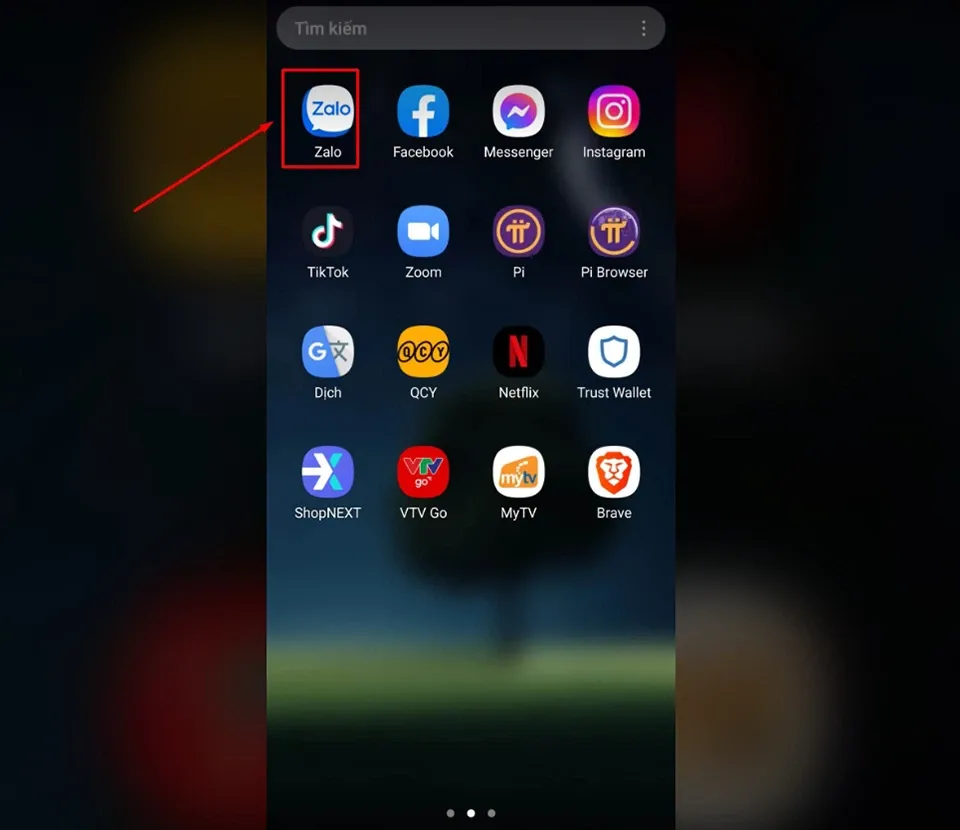
Bước 1. Mở ứng dụng Zalo trên điện thoại và đăng nhập vào tài khoản Zalo của bạn.
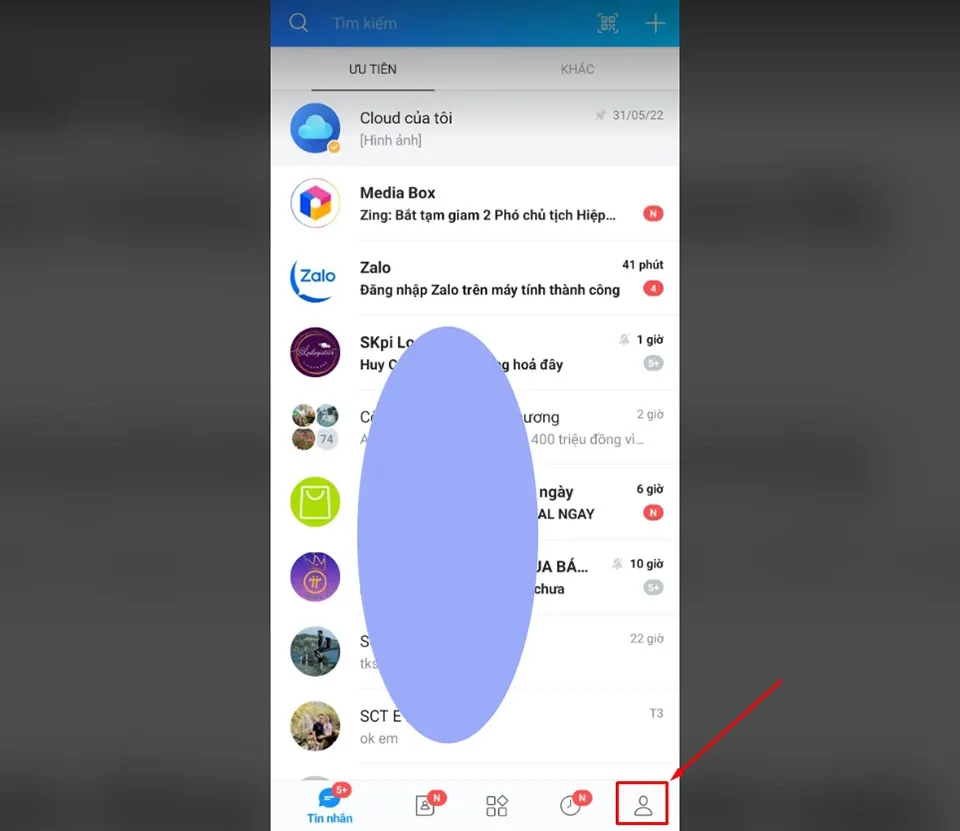
Bước 2. Ở góc dưới bên phải của màn hình, bạn hãy nhấn vào biểu tượng hình người để chuyển sang tab Cá nhân trên Zalo.
Tìm hiểu thêm: 5 tiện ích mở rộng quản lý mật khẩu tốt nhất cho Firefox
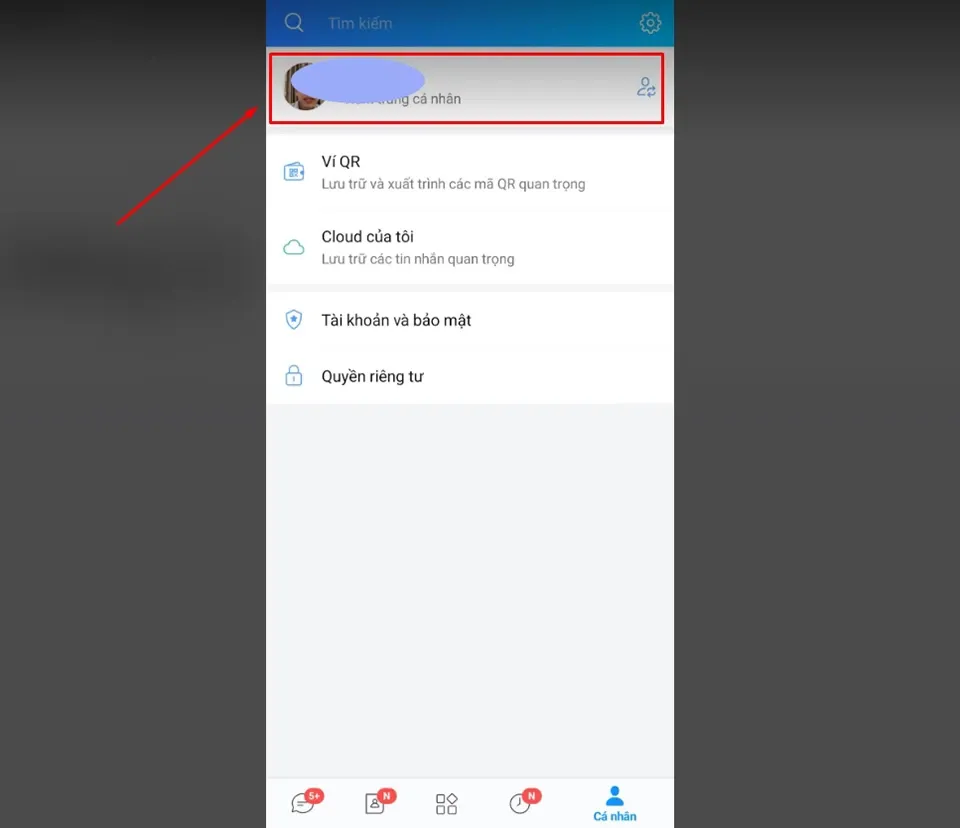
Bước 3. Tại đây, bạn hãy nhấn vào tên tài khoản Zalo của mình để vào xem trang cá nhân.
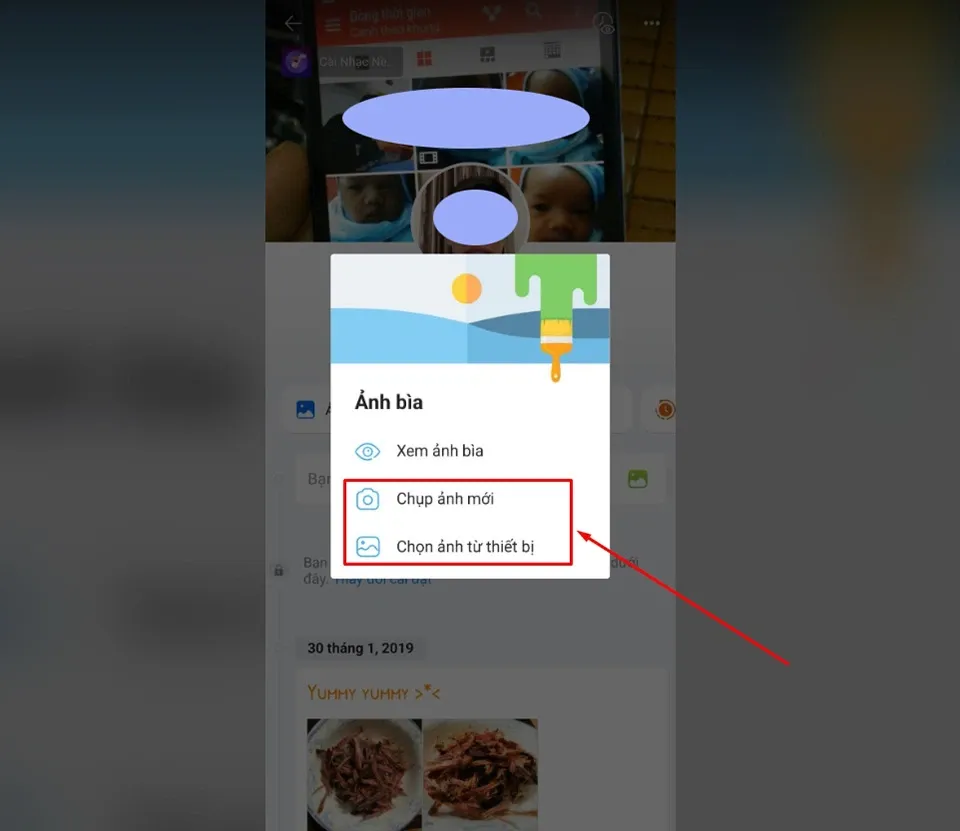
Bước 4. Trên trang cá nhân, bạn hãy nhấn vào ảnh bìa để xuất hiện các tuỳ chọn như trong hình. Nếu bạn chọn Chụp ảnh mới, Zalo sẽ đưa bạn vào giao diện camera trong ứng dụng và bạn có thể chụp ảnh để làm ảnh bìa. Mặt khác, tuỳ chọn Chọn ảnh từ thiết bị sẽ cho phép bạn lựa chọn ảnh có sẵn trên điện thoại để làm ảnh bìa Zalo.

>>>>>Xem thêm: Cách tải Liên Minh Huyền Thoại bản chuẩn 2024 về PC, laptop cực đơn giản cho người mới bắt đầu
Bước 5. Sau khi bạn đã chọn hoặc chụp xong ảnh bìa mới cho trang cá nhân, bạn sẽ được đưa đến trang tuỳ chỉnh ảnh bìa. Tại đây, bạn có thể di chuyển hoặc zoom ảnh để hiển thị ảnh theo ý muốn. Ngoài ra, bạn cũng có thể nhấn vào biểu tượng cây bút ở góc trên bên phải màn hình để chỉnh sửa ảnh với nhiều công cụ hơn.
Nếu bạn đánh dấu tích vào ô Chia sẻ lên nhật ký, việc thay đổi ảnh bìa của bạn sẽ hiển thị dưới dạng một bài đăng trên trang cá nhân. Khi quá trình chỉnh sửa hoàn tất, bạn hãy nhấn nút Xong để cập nhật ảnh bìa mới.
Chúc bạn thành công.
Xem thêm:
Cách gửi video dung lượng lớn qua Zalo và các tips cần biết
Chia sẻ cách lấy lại mật khẩu Zalo nhanh nhất hiện nay